爱奇艺极速版怎么设置字体大小?爱奇艺极速版设置字体大小教程
来源:菜鸟下载 | 更新时间:2025-05-08
在使用爱奇艺极速版时,许多用户不知道如何调整字体大小。别担心,小编为大家准备了详细的爱奇艺
在使用爱奇艺极速版时,许多用户不知道如何调整字体大小。别担心,小编为大家准备了详细的爱奇艺极速版字体大小设置教程,有需要的朋友们快来看看吧。
爱奇艺极速版如何设置字体大小?详细教程如下:
1、首先,打开您的手机,启动爱奇艺极速版应用。

2、接着,点击进入“我的”页面,然后选择“设置”选项。

3、最后,找到并点击“字体设置”,然后根据您的需求调节字体大小即可。
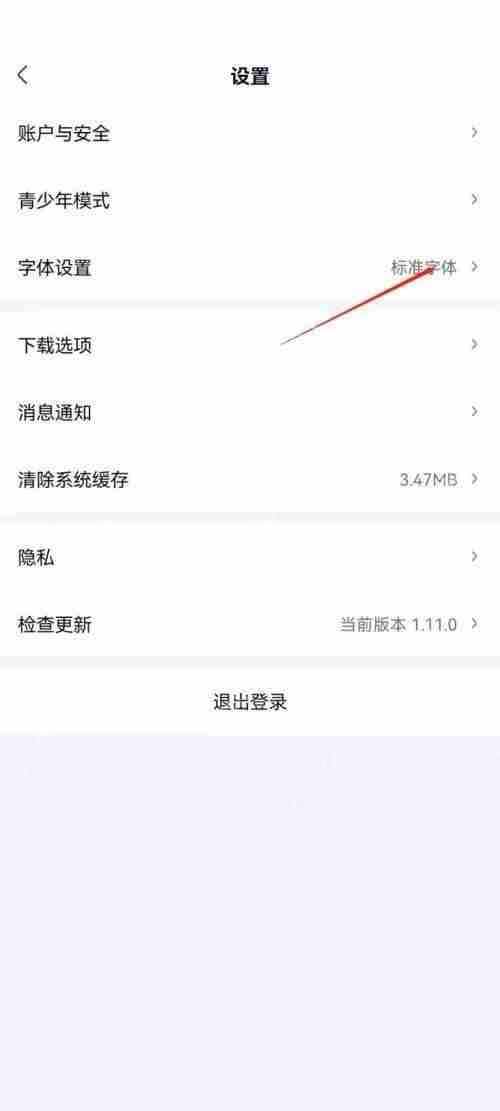
通过以上步骤,您就可以轻松设置爱奇艺极速版的字体大小了。本站还提供了更多实用教程,欢迎浏览。
菜鸟下载发布此文仅为传递信息,不代表菜鸟下载认同其观点或证实其描述。
展开
相关文章
更多>>热门游戏
更多>>热点资讯
更多>>热门排行
更多>>- 斗破修罗最新排行榜-斗破修罗手游免费版下载-斗破修罗免费破解版下载
- 傲世勇者题材手游排行榜下载-有哪些好玩的傲世勇者题材手机游戏推荐
- 剑指江湖手游排行榜-剑指江湖手游下载-剑指江湖游戏版本大全
- 江南公益ios手游排行榜-江南公益手游大全-有什么类似江南公益的手游
- 2023异端毁灭手游排行榜-异端毁灭手游2023排行榜前十名下载
- 将爆三国游戏版本排行榜-将爆三国游戏合集-2023将爆三国游戏版本推荐
- 上古封神题材手游排行榜下载-有哪些好玩的上古封神题材手机游戏推荐
- 废土行动手游排行榜-废土行动手游下载-废土行动游戏版本大全
- 天雷滚滚ios手游排行榜-天雷滚滚手游大全-有什么类似天雷滚滚的手游
- 庆余江湖ios手游排行榜-庆余江湖手游大全-有什么类似庆余江湖的手游
- 跨越千年游戏版本排行榜-跨越千年游戏合集-2023跨越千年游戏版本推荐
- 蜀山锁妖手游排行-蜀山锁妖免费版/单机版/破解版-蜀山锁妖版本大全
























